After Effects第1章基础概念
After Effects CC数字影视教程 第一章 影视特效制作基础

1.2.3 常用术语与基本参数
“视频编码格式”来源于有关 国际组织、民间组织和企业制 定的视频编码标准。通过视频 编码,使视频清晰度有一定保 证的前提下缩小视频文件占用 的存储空间。
视频编码格式
承载视音频编码数据的“容 器”就是“视频封装格式”, 一般来说,视频文件的扩展 名就是“视频封装格式”。 常见的“视频封装格式”有: FLV,MOV,MP4,AVI, WMV,TS,MKV等。
时长
影片时长通常由需求方的要求和相关机构的限制来决 定,例如单个电视广告时长通常限定为5秒/10秒/15秒和30 秒,一部院线电影时长则通常控制在90-180分钟之间。对 于影片内需加入视频特效的内容来说,通常以“每秒”或 “每镜头”为单位来计算特效的“制作量”,综合“制作难 度”和“制作周期”等因素来计算“制作成本”。
视频封装格式
由于视频本身是通过编码和 封装形成的,需要相应的解 码器对视频进行解算才可以 正常播放或编辑。After Effects软件自身并不包含一 些解码器,所以需要添加更 多的解码器进行补充。
编解码器
ห้องสมุดไป่ตู้
1.2.3 常用术语与基本参数
每秒钟播放的静态画面数量就 是视频的“帧速率”,通常用 “fps”表示。高的帧速率可以 得到更流畅的动画,PAL制式 帧速率为25fps,NTSC制式帧 速率为30fps,电影的帧速率为 24fps。
After Effects数字影视特效
第一章 影视特效制作基础
目录
Contents
1.1 影视后期特效概述 1.2 标准规范与常用术语 1.3 After Effects制作流程
PART 01
1.1 影视后期特效概述
1.1.1 影视特效与合成 1.1.2 After Effects软件概述
第1章 After Effects CC基础知识

1.2 After Effects常见参数
After Effects 常见概念与术语
帧尺寸(Frame Size)就是形象化的分辨率,指图像的长 度和宽度。对于PAL制式的电视系统来说,其帧尺寸一般 是720×576,而NTSC制式的电视系统,其帧尺寸一般为 720×480。对于HDV(高清晰度)来说,其帧尺寸一般为 1280×720或1440×1280。
影视后期特效概貌返回目录返回上页11了解影视后期特效色彩视觉模式返回目录返回上页11了解影视后期特效色彩视觉模式返回目录返回上页11了解影视后期特效电视制式电视制式主要是指在彩色电视中发送端和接受端都要采取特定的方法将三基色信号和亮度信号加以处理这种处理方法的不同称为电视制式
第1章
影视后期特效基础知识
返回 目录
返回 上页
1.2 After Effects常见参数
After Effects 常见概念与术语
帧速率(Frame Rate)即视频播放时每秒钟渲染生成 的帧数。对于电影来说,帧速率是24帧/秒,对于PAL制式 的电视系统来说,其帧速率是25帧/秒,而NTSC制式的电 视系统,其帧速率为30帧/秒。由于技术的原因,NTSC制 式实际使用的帧速率是29.97帧/秒,而不是30帧/秒。因为 在时间码与实际播放时间之间有0.1%的误差,为了解决这 个问题,NTSC制式中设计有掉帧(Drop-Frame)格式,这样 可以保证时间码与实际播放时间一致。 返回 目录 返回 上页
返回 目录
返回 上页
1.2 After Effects常见参数
常见的视频文件格式
MOV格式:QuickTime是Apple公司出版的数字视频格 式,其数字视频文件的扩展名为.MOV。QuickTime提供了 两种标准的数字视频格式,分别是基于Indeo压缩法的 MOV格式和基于MPEG压缩法的MPG格式,播放MOV和 MPG格式,对系统的硬件要求较低
第一章初识AfterE
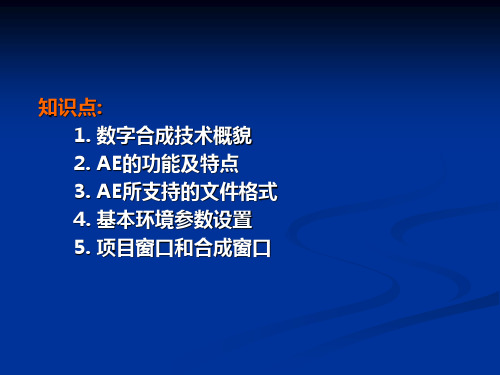
色彩基础知识
1.RGB色彩模式 2.灰度模式 b色彩模式 4.HSB色彩模式
任务二、视频基础知识
1.非线性编辑与After Effects 线性编辑是一种传统的视频编辑模式,通常由一台或多
台放象机和录象机组成。
放象机放素材,录象机找到合适的素材按顺序记录。 无法插入或删除某个镜头,工作效率低下。
可以使用JavaScript
Previews(预览)
Display(显示设置)
不显示运动路径
是否在项目窗口显示素材缩小图 当分辨率改变时自动缩放合成窗口
在信息面板显示渲染程度 时间线窗口中值 图与速率图图表 的默认高度
Import(导入设置)
确定导入带Alpha通道的素材及类型 当成默认值拖拽输入
通过刚才的学习我们对AE作了一个初步的认识。 首先了解数字合成技术,及一些视频基础知识。 并学习了AE基本功能、支持的文件格式以及AE的 工作环境,并且重点认识了AE界面是的项目窗口、 合成窗口和时间线窗口。
习题及上机任务
习题: 1.AE的基本功能是什么? 2.AE支持那些文件格式? 3.认识项目窗口和合成窗口。
选择File----import----file命令 或双击project视窗的空白区域
5. Composition窗口:
安全区 域按扭
缩放按扭
分辨率按扭
6.Timeline视窗:
时间轴视窗主要用来管理层的顺序,设置关键帧等。 大部分关键帧特效都在这里完成。
任务五、基本环境参数设置
菜单命令: Edit>Preferences
作业: 上机熟悉AE界面,认识面板上的各部分,重点掌 握Project窗口、Composition窗口和Timeline 窗口,并重点了解系统设置,为我们后面的学习 打下坚实的基础。
AfterEffectsCC视频编辑特效制作核心技能一本通 第1章 视频后期制作基础

1.1.6 常用的文件格式
1.静态图像类格式
1 JPEG 2 TIFF 3 PNG 4 PSD 5 AI
2.视频和动画类格式
AVI WMV MOV MP4 GIF
3.音频类格式
WAV A
MP3 B
1.1.7 视频后期制作流程
制作人员在进行视频后期制作前,应学习和掌握视频后期制作流程,这样才能在后续的制作 过程中做到有条理、有目标、有规划,同时还能提高工作效率。一般来说,视频后期制作流程主 要包括以下4个环节。
美国、加拿大、日本等均采用这种制式。
02
PA L 制 式
它规定的视频标准为:每秒25帧,每帧625行,水平分辨率为240~ 400个像素点,隔行扫描,场频为50Hz,行频为15.625kHz,标准
分辨率为720像素×576像素。中国、新加坡、英国等均采用这种制
式。
它规定的视频标准为:每秒25帧,每帧625行,隔行扫描,场频
短视频
1.3.1 新建项目文件和合成文件
项目文件包括了整个项目中所有引用的素材以及合成文件。新建项目文件和合 成文件是AE中最基础的操作之一。
2.帧速率 帧速率是指画面每秒传输的帧数,即动画 或视频的画面数,以帧/秒为单位来表示,如24 帧/秒是指在一秒内播放24张画面。一般来说, 帧速率越大,视频画面越流畅、连贯、真实, 但同时视频时长越长,相应的视频文件越大。
1.1.2 像素与分辨率
1.像素 像素通常以每英寸的像素数目(pixels per inch,PPI)来衡量,单位面积内的像素越多, 分辨率就越高,所显示的影像也就越清晰。 2.分辨率 分辨率是指单位长度内包含的像素点的数 量,主要用于控制屏幕图像的精密度,常见的 1920、1080、1024、4K、8K等都属于分辨率。 分辨率的计算方法是:横向的像素点数量×纵 向的像素点数量。
第一章AE基本知识
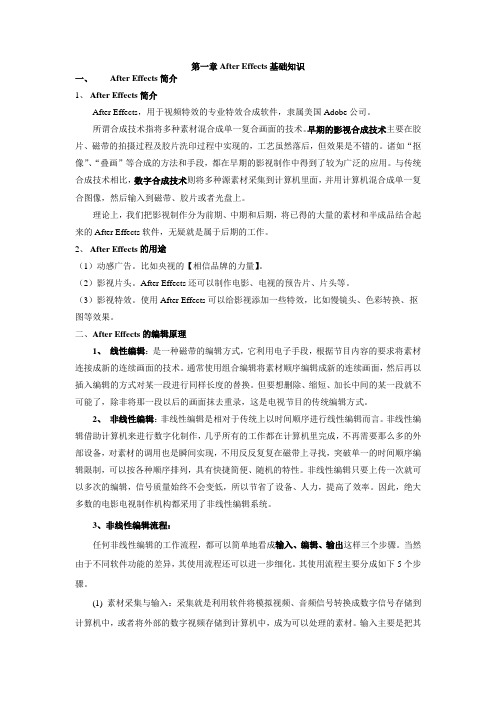
第一章After Effects基础知识一、After Effects简介1、After Effects简介After Effects,用于视频特效的专业特效合成软件,隶属美国Adobe公司。
所谓合成技术指将多种素材混合成单一复合画面的技术。
早期的影视合成技术主要在胶片、磁带的拍摄过程及胶片洗印过程中实现的,工艺虽然落后,但效果是不错的。
诸如“抠像”、“叠画”等合成的方法和手段,都在早期的影视制作中得到了较为广泛的应用。
与传统合成技术相比,数字合成技术则将多种源素材采集到计算机里面,并用计算机混合成单一复合图像,然后输入到磁带、胶片或者光盘上。
理论上,我们把影视制作分为前期、中期和后期,将已得的大量的素材和半成品结合起来的After Effects软件,无疑就是属于后期的工作。
2、After Effects的用途(1)动感广告。
比如央视的【相信品牌的力量】。
(2)影视片头。
After Effects还可以制作电影、电视的预告片、片头等。
(3)影视特效。
使用After Effects可以给影视添加一些特效,比如慢镜头、色彩转换、抠图等效果。
二、After Effects的编辑原理1、线性编辑:是一种磁带的编辑方式,它利用电子手段,根据节目内容的要求将素材连接成新的连续画面的技术。
通常使用组合编辑将素材顺序编辑成新的连续画面,然后再以插入编辑的方式对某一段进行同样长度的替换。
但要想删除、缩短、加长中间的某一段就不可能了,除非将那一段以后的画面抹去重录,这是电视节目的传统编辑方式。
2、非线性编辑:非线性编辑是相对于传统上以时间顺序进行线性编辑而言。
非线性编辑借助计算机来进行数字化制作,几乎所有的工作都在计算机里完成,不再需要那么多的外部设备,对素材的调用也是瞬间实现,不用反反复复在磁带上寻找,突破单一的时间顺序编辑限制,可以按各种顺序排列,具有快捷简便、随机的特性。
非线性编辑只要上传一次就可以多次的编辑,信号质量始终不会变低,所以节省了设备、人力,提高了效率。
第1章 After Effects的基础知识

图1-8 输入名称
1.2.4 对素材进行设置
在“Project (项目)”窗口中选中要修改的素材, 选择“File (文件)|Interpret Footage (定义素材) | Main(主要)”命令,弹出 “Interpret Footage(定义素材)”对话框,如图1-9 所示。在这里可以 对选中的素材进行一些设置。
1)
2) 3)
4)
6)
图1-9 “ Interpret Footage(定义素材)”对话框
1) Alpha :用于对素材的“Alpha”通道进行设置。在After Effects 中导入带有“Alpha” 通道的文件时,After Effects 会自动识别该通道。 如果“Alpha”通道未标记类型,将弹出“Interpret Footage(定义素材)” 对话框,提示选择通道类型,如图1-10 所示。
5) Resolution(分辨率):分辨率以像素为单位决定图像的大小,它影 响合成图像的渲染质量,分辨率越高,合成图像渲染质量越好。在“图 像合成设置”对话框中共有4 种分辨率设置, 分别如下。 Full : 渲染合成图像中的每一个像素,质量最好,渲染时间最长。 Half : 渲染合成图像中1/4 的像素,时间约为全屏的1/4。 Third : 渲染合成图像中1/9 的像素,时间约为全屏的1/9。 Quarter : 渲染合成图像中1/16 的像素,时间约为全屏的1/16。
5)“Color Settings”选项组:用于对项目中所使用的色彩深度进行 设置。在计算机上使用时,8bit/通道的色彩深度就可以满足要求。当有更 高的画面要求时,可以选择16bit/通道的色彩深度。在16bit/通道的色彩深 度项目下,可导入16bit色图像进行高品质的影像处理,这对于处理电影胶 片和高清晰度电视影片是十分重要的。当图像在16bit色的项目中导入8bit 色图像进行特殊处理时,会导致一些细节的损失,系统会在其特效控制对 话框中显示警告标志。
After Effects影视特效与合成实例教程 第1章 基础知识

1.2.5音频格式
WAV:Microsoft公司开发一种声音文件格式,被Windows平台 及其应用程序所广泛支持,标准格式化的WAV文件和CD格式 一样,也是44.1K的取样频率,16位量化位数,因此声音文件 质量和CD相差无几,但是它的文件体积过大。 MP3:一种有损压缩声音文件格式,对高频部分加大压缩比, 对低频部分使用小压缩比,其压缩率可以达到1:10甚至1:12, MP3文件较小,音质也不错,在网络上广泛流行。
输出路径及文件名。
1.6.2渲染输出图像序列
如果在After Effects中渲染输出的不是整个项目的最后一道工序, 而是中间步骤,还需要在其它软件中再进行处理,那么可以考 虑输出为序列文件。
输出序列文件的参数设置与输出视频参数设置类似,稍有不同 的是在Output Module Settings【输出模块设置】窗口中, Format【格式】选择带“Sequence”后缀的格式。
目前视频编码主要有国际电信联盟制定(ITU-T)的H.261、 H.263、H.264、H.265等标准,运动图像专家组(Moving Picture Expert Group)和国际标准化组织(ISO)制定的 MPEG系列标准,以及Apple公司、Microsoft公司等一些有影 响力的大企业推出的编码标准。
1.2.4图像格式
JPG:这是一种使用非常广泛的图像压缩格式,它的优点是体 积小巧,兼容性好,能被大部分软件识别,缺点是压缩比较严 重,而且不支持透明。
PNG:可移植网络图像格式,其目的是试图替代GIF格式,它 的特点是压缩比较高,并且支持透明。 PSD:Adobe Photoshop软件的专用格式,这种格式可以存储 图层、Alpha通道等信息,与After Effects软件可进行无缝结合。 TIFF:一种主要用来存储包括照片和艺术图在内的图像文件格 式,它最初由Aldus公司与Microsoft公司一起为PostScript打印 开发,它广泛地应用于对图像质量较高的图像存储和转换,可 存储Alpha通道等信息。 TGA:美国Truevision公司开发的一种图像文件格式,被国际 上的图形、图像工业所接受,TGA格式使用不失真的压缩算法, 可生成高质量的图像文件,并且支持透明,是计算机生成的图 像向电视转换的一种首选格式。
(完整版)AfterEffects影视特效设计教程(第三版)-高文铭-第1章AfterEffectsCC入门

启动After Effects CC后,首先需要创建一个新的项目文件或打开已有的项目文件。这是After Effects进行工作的基础,没有项目是无法进行编辑工作的。
1.新建项目 执行“文件”→“新建”→“新建项目”菜单命令,或按“Ctrl+Alt+N”键,即可新建一个项目 文件。 2.打开已有项目 执行“文件”→“打开项目”菜单命令,或按“Ctrl+O”键,将打开已有项目。 注意: ※ 当打开一个项目文件时,如果该项目所使用的素材路径发生了变化,需要为其指定新的路径。 ※ 丢失的文件会用彩色条纹来代替。
第1章 :After Effects CC入门
Chapter 1: introduction to After Effects CC
1.1 后期合成基础知识
一、基本概念 1.帧:是扫描获得的一幅完整图像的模拟信号,是视频图像的最小单位。 2.帧率:也叫帧速或帧速率,表示在影片播放中,每秒钟所扫描的帧数。 3.帧长度比:是指图像的长度和宽度的比例,平时我 们常说的4∶3和16∶9,其实就是指图像的长度比例。 4.像素长宽比:是组合图像的小正方形像素在水平与 垂直方向的比例。 5.场:是视频的一个扫描过程,如右图所示。
PAL制(Phase-Alternative
德国(当时的西德)于1962年制
Line)逐行倒相正交平衡调幅制 定
SECAM制(法文:Sequential 法国制定 Coleur Avec Memoire)顺序 传送彩色与存储制
应用
美国、加拿大等大部分西半球 国家,以及日本、韩国、菲律 宾等国和中国的台湾采用这种 制式
After Effects操作流程
第1章 :After Effects CC入门
After Effects教材
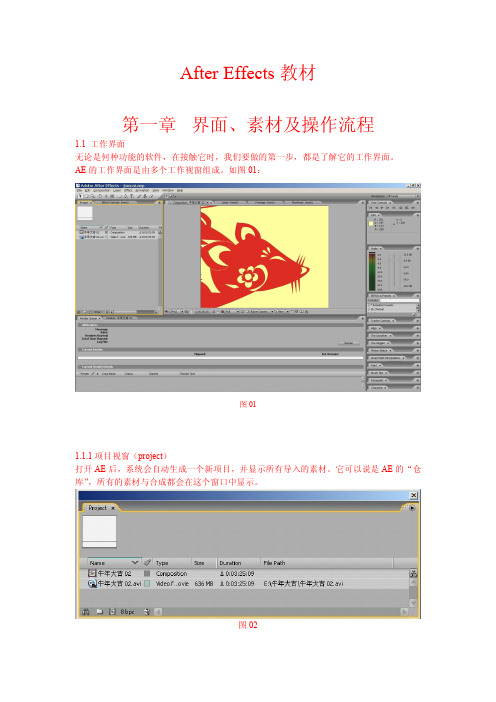
After Effects教材第一章界面、素材及操作流程1.1工作界面无论是何种功能的软件,在接触它时,我们要做的第一步,都是了解它的工作界面。
AE的工作界面是由多个工作视窗组成。
如图01:图011.1.1项目视窗(project)打开AE后,系统会自动生成一个新项目,并显示所有导入的素材。
它可以说是AE的“仓库”,所有的素材与合成都会在这个窗口中显示。
图02Footage:被导入的文件称作是Footage(素材),他包括动画、图像和声音文件。
如下图:Footage Thumbnail:预览选中的文件的第一帧画面,如果是视频的话,双击素材可以预览整个视频动画。
Footage信息:在这里可以看到被选择的素材的信息,这些信息包括素材的分辨率、时间长度和帧速率等等。
如下图:Label:可以利用它进行颜色的选择从而区分各类素材,单击色块图标可以改变颜色,也可以通过执行Edit/Preferences/Label菜单命令自行设置颜色。
素材的类型和大小等:在这个地方可以看到有关素材的详细内容,只要把Project面板向一侧拉开,就能看到素材的大小、播放总长度和路径等信息。
查找:利用这个功能可以找到需要的素材,当文件庞大,在项目中的素材数目比较多,难以查找的时候,这个功能非常有用,但是很多用户在平常使用时都不太在意这个功能。
Create a New Folder:单击该图标可以建立新的文件夹,这样的好处是便于在制作过程中有序地管理各种素材,这一点对于初学者来说非常重要,最好在一开始就养成这样一个好的习惯。
Create a New Composition:单击图标可以建立新的合成(Composition),它和菜单中Composition/New Composition命令的功能是完全一样的。
Project Color Depth:颜色深度,在这里可以对颜色的深浅进行设置。
可以在8bpc(Bit per Channel)和16bpc当中选择。
【After Effects 课件】第1章 影视合成基础与应用

17
1.4.2 网格与参考线
• 【网格与参考线】选项面板用于对合成窗口中的辅助网格、参 考线的颜色、线条样式等进行设置。
18
1.4.3 界面与自动存储
• 在【界面】选项面板中的选项,用于设置AE软件的界面颜 色。在该面板。
19
1
本章学习要点:
• • • • 视频基本知识 After Effects CS5的编辑格式 After Effects CS5新功能 After Effects CS5的参数设置
2
1.1 影视后期合成
•
影视后期合成是利用实际拍摄所得到的素材,通过三维动画 和合成手段制作特技镜头,然后将镜头剪辑到一起形成一个完整 的影片。AE软件和电视有着密不可分的关系,因为通过AE输出 的影片大都需要经过电视来进行传播。
15
1.4 After Effects CS5参数设置
• 初次使用AE CS5时,所有使用的参数设置都是系统默 认的,但是对于不同的用户可能有不同的习惯或者不同的 工作要求。因此在开始执行操作之前,需要对它的参数进 行自定义。
16
1.4.1 预览与显示
• 在【预览】面板中,可对预览功能进行相应的设置,主要对 快速、音频预览进行个性化设置。
5
1.1.3 电视基本原理
• 对于电视的认识,直接关系到的后期制作。电视的原理包 括4方面的内容:黑白电视传输动态图像、彩色电视传输彩色 图像、彩色电视信号编码以及电视的制式等。
6
1.1.4 其他相关概念
•
在视频的编辑过程中,有一些专业术语需要掌握,它们有 着各自的含义,比如唱、帧速率、像素比等。
• AE环境有着自己独有的特点,对于其环境的操作是否熟练将 直接关系到后期的使用。为此,在学习该软件的实际操作前,有 必要熟悉一下AE的环境,以及对于它的一些常见设置方法。
第1章 After Effects的基础知识共42页

2) 宽/高:帧尺寸,用于设置合成图像的大小。After Effects以 素材的原尺寸将其导入系统。因此,合成图像窗口分为显示区域和 操作区域。显示区域即合成图像的大小,系统只播放显示区域内的 影片。用户可以通过操作区域对素材进行缩放、移动、旋转等操作。 AfterEffects支持从(4×4)~(30000×30000)像素的帧尺寸。可以 通过在数值框中输入帧尺寸设置显示区域的大小,激活数值框右方 的“纵横比以5:4(1.25)锁定”,按比例锁定帧尺寸的宽高比。锁 定比例为上一次设置的宽高比。
提示:一般不要指定操作系统所在的分区作为“溢出磁盘”的卷,也不要错误地将CD-ROM 分区作为“溢出磁盘”的卷。
图1-2 “导入”类别设置 图1-3 “输出” 类别设置
在“内存与多处理器控制”类别中,需要设置“多处理器”,如 图1-4所示。如果计算机的内存在256MB以内,用默认的60%即可; 如果在128MB以内,还要调得更小一点,例如50%;如果计算机的内 存足够大,如512MB或1GB,可以调成80%以上。这是因为操作系统 占用的内存是固定的,剩余的内存应尽量多分配给After Effects一些, 以使计算机的运行速度更快一点。
当一个合成图像建立以后,会打开一个“合成”窗口和与其相 对应的“时间线”窗口,如图1-5所示。After Effects允许在一个工作 项目中同时运行若干个合成图像,而每个合成图像既可以独立工作, 又可以进行嵌套使用。
图1-5 “合成”窗口和“时间源自”窗口在项目中制作影片,首先要建立一个合成图像。在建立合成图 像时,应该以最终输出的影片标准来进行设置。创建和设置合成图 像的方法如下:
《After Effects影视后期特效实战教程》第01章 After Effects基础知识

1
After Effects基础知识
如图1-5所示为After Effects CC 2015工作界面。
图1-5
1
After Effects基础知识
【命令栏】 After Effects的主要命令都位于“命令栏”中,通过执行不同的命令,用户可以实 现各种各样的操作。
【工具栏】 After Effects的工具栏中集成了许多常用工具,这些工具可以帮助用户更加高效的 进行工作。在之后的学习中,我们将以实战案例的方式向读者详细讲解常用工具的 功能和使用方法。
1
After Effects基础知识
点击【文件】-【新建】-【新建项目】即可新建一个项目。(如图1-7所示)
图1-7
1
After Effects基础知识
打开项目
如果计算机中已经存在一个After Effects项目,那么可以通过以下方式打开它:点 击【文件】-【打开项目】,在弹出的“打开”窗口中选中所需打开的文件,点击 【确定】即可打开。(如图1-8所示)
【效果和预设面板】 After Effects为用户内置了许多实用的效果和预设,我们可以通过效果和预设面板 快速调用这些效果和预设。
【时间轴面板】 时间轴面板也成为图层面板,这个面板中主要显示图层和时间轴等内容,通过该面 板,我们可以实现对图层的各种编辑和操作,以及对时间轴的各种操作。
以上这些只是After Effects众多面板或窗口中的一部分,更多面板或窗口可以在 【窗口】命令的菜单中打开。
1
After Effects基础知识
【信息面板】 信息面板主要用于显示“合成预览区”、“时间轴”等面板中用户指定信息内容, 当鼠标在这些面板中的内容上停留时,信息面板将实时显示鼠标停留处的内容的各 种参数信息。
学会使用AfterEffects创建电影特效
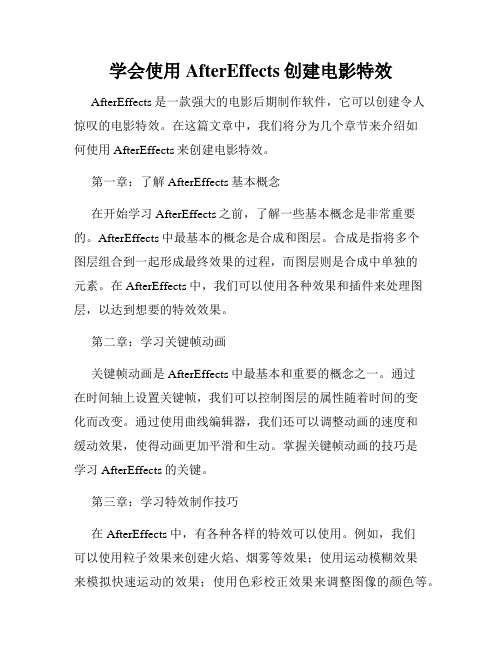
学会使用AfterEffects创建电影特效AfterEffects是一款强大的电影后期制作软件,它可以创建令人惊叹的电影特效。
在这篇文章中,我们将分为几个章节来介绍如何使用AfterEffects来创建电影特效。
第一章:了解AfterEffects基本概念在开始学习AfterEffects之前,了解一些基本概念是非常重要的。
AfterEffects中最基本的概念是合成和图层。
合成是指将多个图层组合到一起形成最终效果的过程,而图层则是合成中单独的元素。
在AfterEffects中,我们可以使用各种效果和插件来处理图层,以达到想要的特效效果。
第二章:学习关键帧动画关键帧动画是AfterEffects中最基本和重要的概念之一。
通过在时间轴上设置关键帧,我们可以控制图层的属性随着时间的变化而改变。
通过使用曲线编辑器,我们还可以调整动画的速度和缓动效果,使得动画更加平滑和生动。
掌握关键帧动画的技巧是学习AfterEffects的关键。
第三章:学习特效制作技巧在AfterEffects中,有各种各样的特效可以使用。
例如,我们可以使用粒子效果来创建火焰、烟雾等效果;使用运动模糊效果来模拟快速运动的效果;使用色彩校正效果来调整图像的颜色等。
了解这些特效的使用方法,以及如何组合和调整它们,是创建令人印象深刻的电影特效的关键。
第四章:学习使用插件扩展功能除了AfterEffects自带的特效之外,我们还可以通过安装插件来扩展其功能。
这些插件可以提供更多的特效和工具,以满足不同的需求。
例如,我们可以使用3D插件来创建立体效果;使用特殊效果插件来模拟爆炸或变形效果;使用渲染器插件来提高渲染速度和质量等。
学习如何使用这些插件,可以让我们更加高效地创建电影特效。
第五章:学习如何应用动态模板动态模板是一种预先制作好的AfterEffects项目,其中包含了各种图层和效果。
通过使用动态模板,我们可以快速创建一些常见的特效,而不需要从头开始制作。
学习使用AfterEffects制作电影片头

学习使用AfterEffects制作电影片头学习使用After Effects制作电影片头第一章:After Effects的基础知识After Effects是一款专业的视频合成与特效制作软件,广泛用于电影、电视、广告等行业。
在学习使用After Effects制作电影片头之前,我们需要对After Effects的基础知识有所了解。
1. After Effects界面介绍After Effects的界面主要由项目面板、合成面板、时间轴以及预览面板组成。
了解每个面板的功能和布局,可以更好地进行操作和管理工作流程。
2. 重要概念:合成和图层After Effects中的合成是指一个包含多个图层的容器,每个图层可以包含不同的元素,如视频、图片、文字等。
学习使用合成和图层,是制作电影片头的基础。
3. 导入与导出在制作电影片头之前,我们需要导入素材,如视频片段、音频文件、图片等。
After Effects支持导入多种格式,并且可以设置合适的导入参数。
在制作完成后,我们还需要导出最终的片头文件,以便后续使用。
第二章:制作电影片头的步骤1. 素材准备在制作电影片头之前,我们需要准备好所需的素材。
这些素材可以是视频片段、音频文件、图片等。
素材的选择要符合电影的主题和要求,以及片头所要表达的意境。
2. 创建新合成打开After Effects软件,点击菜单栏中的“文件”,选择“新建”->“合成”,设置合适的合成属性,如分辨率、帧速率等。
创建新合成后,我们可以开始进行电影片头的制作。
3. 添加背景电影片头通常都有一个背景,可以是一个静态图片,也可以是一个动态的视频背景。
在After Effects中,我们可以将背景素材拖拽到合成中,并调整其时长与布局。
4. 添加文本元素文字是电影片头中重要的元素之一,可以用于展示电影的标题、导演、主演等信息。
在After Effects中,我们可以通过创建文本图层,然后编辑文字内容、字体、颜色等属性。
掌握AfterEffects动画制作技巧

掌握AfterEffects动画制作技巧第一章:After Effects介绍与基础知识After Effects是Adobe公司推出的一款专业的视频剪辑与特效制作软件,广泛应用于电影、电视、媒体等领域。
掌握After Effects的动画制作技巧是提高视频后期制作水平的关键。
在开始学习After Effects之前,我们先来了解一些基础知识。
1.1 After Effects界面介绍After Effects的界面分为菜单栏、工具栏、项目面板、合成面板等多个区域。
菜单栏提供了各类功能和命令,工具栏包含了常用的工具,项目面板用于管理导入的素材,合成面板则是制作与编辑动画的主要区域。
1.2 合成与图层在After Effects中,合成是一个独立的时间轴区域,类似于一张画布,可以在上面添加、编辑各种图层。
图层是合成中的元素,可以是文字、形状、图片、视频等。
1.3 动画基础概念动画是通过图层的属性值随时间的变化而实现的,常见的动画属性包括位置、旋转、缩放、透明度等。
通过调整属性关键帧,可以在时间轴上创建动画。
第二章:使用关键帧创建动画效果关键帧是After Effects制作动画的基础,通过在时间轴上设置关键帧,可以控制图层的属性值随时间的变化而发生的动画效果。
2.1 添加关键帧在时间轴上选择一个属性,按下快捷键P,即可将当前属性值设置为关键帧。
通过在不同时间点添加关键帧,可以实现属性值的变化。
2.2 贝塞尔曲线编辑在关键帧之间的属性变化过程中,可以通过编辑关键帧的曲线来控制属性值的过渡效果。
在关键帧面板中,可以选择贝塞尔曲线工具对曲线进行调整,以达到更加平滑或锐利的过渡效果。
2.3 关键帧辅助工具After Effects提供了一些辅助工具,帮助快速创建复杂的动画效果。
例如,图层父子关系可以实现父图层动画对子图层的影响;图层的遮罩可以在特定区域内实现局部动画效果。
第三章:使用插件增强动画效果After Effects还提供了丰富的插件,可以帮助我们实现更加复杂和炫酷的动画效果。
After Effects影视特效与合成实例教程 第1章 基础知识

1.3.2Footage窗口
在Project【项目】窗口中双击某个素材,可以打开素材窗口, 在素材窗口中查看素材。
1.3.3Composition窗口
合成窗口主要有两个功能,一是预览合成效果,二是使用工具 窗口中的工具在合成窗口中对影片进行编辑。
1.3.4Timeline窗口
时间线窗口可以实现对合成中图层的管理,也可以实现对图层 参数的设置,动画关键帧的设置,是一个最为重要的工作窗口。 时间线窗口与合成窗口关系密切,素材在时间线窗口进行制作 处理,而图像同时在合成窗口中显示。
1.2.4图像格式
JPG:这是一种使用非常广泛的图像压缩格式,它的优点是体 积小巧,兼容性好,能被大部分软件识别,缺点是压缩比较严 重,而且不支持透明。
PNG:可移植网络图像格式,其目的是试图替代GIF格式,它 的特点是压缩比较高,并且支持透明。 PSD:Adobe Photoshop软件的专用格式,这种格式可以存储 图层、Alpha通道等信息,与After Effects软件可进行无缝结合。 TIFF:一种主要用来存储包括照片和艺术图在内的图像文件格 式,它最初由Aldus公司与Microsoft公司一起为PostScript打印 开发,它广泛地应用于对图像质量较高的图像存储和转换,可 存储Alpha通道等信息。 TGA:美国Truevision公司开发的一种图像文件格式,被国际 上的图形、图像工业所接受,TGA格式使用不失真的压缩算法, 可生成高质量的图像文件,并且支持透明,是计算机生成的图 像向电视转换的一种首选格式。
1.2.3视频格式
MOV:美国Apple公司制定的视频格式,可用于Mac以及PC, 这种视频格式能被大多数视频编辑合成软件所识别,它具有文 件容量小,质量高的特点,在PC上使用需要安装Windows版的 播放器QuickTime Player。 AVI:美国Microsoft公司制定的一种视频格式,它的优点是视 频质量好,缺点是文件太大,而且由于不同的公司和组织提供 了非常多的编码方式,导致采用这种视频格式的压缩标准不统 一,经常会出现AVI无法导入进行编辑的情况。 WMV:美国Microsoft公司制定的一种主要用于网络的视频格式, 它具有高压缩比,而且与视频编辑软件的兼容性也比较好,它 的缺点是视频质量不够清楚。 MPEG:用于VCD、DVD等编码,应用比较广泛,但由于其编 码不是针对视频编辑,容易出现问题。
- 1、下载文档前请自行甄别文档内容的完整性,平台不提供额外的编辑、内容补充、找答案等附加服务。
- 2、"仅部分预览"的文档,不可在线预览部分如存在完整性等问题,可反馈申请退款(可完整预览的文档不适用该条件!)。
- 3、如文档侵犯您的权益,请联系客服反馈,我们会尽快为您处理(人工客服工作时间:9:00-18:30)。
编辑素材
对编辑结果预览回放。在Timeline时间线窗口中随着时间指针的向前 对编辑结果预览回放。在Timeline时间线窗口中随着时间指针的向前 移动,在Comp合成项目预览窗口中对编辑结果进行预览、回放。 移动,在Comp合成项目预览窗口中对编辑结果进行预览、回放。
素材的预览回放
1.2 上机操作
General参数设置面板
“Render Settings”对话框
1.1.7 After Effects 6.5的基本制作流程 6.5的基本制作流程
将素材导入。选择File 将素材导入。选择File |Import | File命令,弹出Import File命令,弹出Import File对话框,在此对话框中选择将要导入的素材。 File对话框,在此对话框中选择将要导入的素材。
合成项目预览窗口和时间线窗口
准备编辑。在Project项目窗口中选中所要编辑的素材,按 准备编辑。在Project项目窗口中选中所要编辑的素材,按 住鼠标左键把素材从项目窗口拖入时间线窗口。确定所要 编辑素材在选中状态。
把素材从“项目窗口”拖入“时间线窗口”
对素材进行编辑。选择Tools工具箱中的工具在Comp合成 对素材进行编辑。选择Tools工具箱中的工具在Comp合成 项目预览窗口和Timeline时间线窗口对素材进行编辑。 项目预览窗口和Timeline时间线窗口对素材进行编辑。
高性能工作流水线示意图
新增的颜色矫正效果
新增的颗粒管理工具
1.1.2 After Effects 6.5所支持的文件格式 6.5所支持的文件格式
After effects支持大部分标准的多媒体文格式,以下是几种比较常用的文 effects支持大部分标准的多媒体文格式,以下是几种比较常用的文 件格式: Amiga IFF(交换文件格式)用于Video Toaster,以及将文件传递到和从 IFF(交换文件格式)用于Video Toaster, Commodore Amiga系统传递文件。 Amiga系统传递文件。 AI这是Adobe Illustrator 的标准文件格式。是一种矢量图形格式。 AI这是Adobe EPS格式用于在应用程序间传输PostScript语言图稿。 EPS格式用于在应用程序间传输PostScript语言图稿。 GIF图形交换格式。 GIF图形交换格式。 BMP是在Windows下显示和存储位图。 BMP是在Windows下显示和存储位图。 AVI这是由Microsoft制定的PC标准视频格式。 AVI这是由Microsoft制定的PC标准视频格式。 JPG是一种基于PC绘图程序的专用格式,有着广泛的支持。 JPG是一种基于PC绘图程序的专用格式,有着广泛的支持。 TIF它的最大特点是与计算机的结构、操作系统以及图形硬件系统无 TIF它的最大特点是与计算机的结构、操作系统以及图形硬件系统无 关。 TGA广泛的被国际上的图形、图像工业所接收。 TGA广泛的被国际上的图形、图像工业所接收。
教 学 整 体 设 计
讲解 演示 举例 多媒体教室及 相关软件资料
知 识 要 点
技 能 要 点
设置After Effects 6.5的各项参数 After Effects 6.5的基本制作流程
第1章 章
基础概念
1.1 理论学习
After Effects 6.5的新增功能 6.5的新增功能 After Effects 6.5所支持的文件格式 6.5所支持的文件格式 After Effects 6.5的系统要求 6.5的系统要求 视频基础知识 启动After 启动After Effects 6.5 设置After 设置After Effects 6.5的各项参数 6.5的各项参数 After Effects 6.5的基本制作流程 6.5的基本制作流程
从Import File对话框中选中素材
新建一个Comp合成项目文件 。选择Composition 新建一个Comp合成项目文件 。选择Composition |New Composition命令, Composition命令, 弹出Composition Settings对话框,在此对话框设置Comp窗口的尺寸, 弹出Composition Settings对话框,在此对话框设置Comp窗口的尺寸, Timeline时间线的长度等。 Timeline时间线的长度等。
①
②
③
④ 效果截图
⑤ቤተ መጻሕፍቲ ባይዱ
思考题或作 1、自己下载一些图片,或视频创意并 业题 制作一个短片?
参考书目
《aftereffect视频特效完全大制作》—北 aftereffect视频特效完全大制作》 京希望电子《aftereffect影视制作》--北 京希望电子《aftereffect影视制作》--北 京希望电子《 京希望电子《影视动画数字后期编辑与 合成》 合成》—海洋出版社。 通过讲解,学生基本上掌握了AE工作界 通过讲解,学生基本上掌握了AE工作界 面和短片基本制作流程,课堂气氛活跃, 面和短片基本制作流程,课堂气氛活跃, 效果很好. 效果很好.
1.1.3 After Effects 6.5的系统要求 6.5的系统要求
CPU: CPU:Inter Pentium IV处理器或AMD Athlon XP处理器 IV处理器或AMD XP处理器 内存:512以上,1024更佳 内存:512以上,1024更佳 主板:使用DVStorm2的视频卡时,那么TYAN S2462为首选;使用 主板:使用DVStorm2的视频卡时,那么TYAN S2462为首选;使用 Intel Pentium IV 处理器时选择Intel芯片组主板比较好。 处理器时选择Intel芯片组主板比较好。 显示卡:在保证显示平滑的基础上,再兼顾OpenGL性能。 显示卡:在保证显示平滑的基础上,再兼顾OpenGL性能。 显示器:首选19寸以上CRT 显示器:首选19寸以上CRT显示器,21寸更佳。 CRT显示器,21寸更佳。 硬盘:普通7200转IDE硬盘即可满足要求,缓存越大越好。 硬盘:普通7200转IDE硬盘即可满足要求,缓存越大越好。 声卡:AUDIOTRAK MAYA44、 声卡:AUDIOTRAK MAYA44、Echo Mia等(专业人员要求)。 Mia等(专业人员要求)。 视频卡:Matrox DidiSuite系列套卡等。 视频卡:Matrox DidiSuite系列套卡等。
1.1.5 启动After Effects 6.5 启动After
执行“开始” 执行“开始”| After Effects6.5命令, Effects6.5命令, 将启动After 将启动After Effects6.5 。 如果是第一次启动程序,启动程序完 成后,会出现每日提示对话框。取消 Show Tips at Startup复选框的选择, Startup复选框的选择, 以后启动就不会再弹出此对话框。 选择Composition 选择Composition |New Composition命 Composition命 令,弹出Composition Settings对话框, 令,弹出Composition Settings对话框, 如图1 26所示。在此对话框中,用户 如图1-26所示。在此对话框中,用户 After Effects6.5启动界面 可以根据工作的实际需要来设置 Comp窗口的尺寸,Timeline时间线 Comp窗口的尺寸,Timeline时间线 的长度等。 单击OK按钮后,弹出Comp窗口和 单击OK按钮后,弹出Comp窗口和 Timeline时间线窗口。After Timeline时间线窗口。After Effects6.5已完成启动程序。 Effects6.5已完成启动程序。
每日提示对话框
After Effects 6.5 界面
1.1.6设置 1.1.6设置After Effects 6.5的各项参数 设置After 6.5的各项参数
启动After Effects软件后,选择Edit 启动After Effects软件后,选择Edit |Preferences |General命令,弹出 |General命令,弹出 Preferences对话框, Preferences对话框,在此对话框中可以对 General各项参数进行设置。 General各项参数进行设置。 选择Edit 选择Edit |Templates |Render Settings命令, Settings命令, 弹出Render 弹出Render Settings Templates对话框。 Templates对话框。 Render Settings对话框由Defaults和 Settings对话框由Defaults和 Settings两个选项组组成,Defaults选项 Settings两个选项组组成,Defaults选项 组为每一个类型的输出制定一种渲染设 置作为它的缺省设置。Settings选项组是 置作为它的缺省设置。Settings选项组是 对不同的渲染设置的具体调整。
题目 教学 目标 授课 类型
第1章 基础概念 通过本章的学习,应了解After Effects 6.5的系统要求和各项设置。 讲 授 教学内容 导入新课 After Effects 6.5的新增功能 After Effects 6.5所支持的文件格式 After Effects 6.5的系统要求 视频基础知识 启动After Effects 6.5 设置After Effects 6.5的各项参数 After Effects 6.5的基本制作流程 小结 After Effects 6.5的系统要求 视频基础知识 设置After Effects 6.5的各项 参数 教学 场所 教学 时间 5 5 5 5 10 5 30 20 5 多媒体教室 教学 方法 教学 资源
1.1.4 视频基础知识
扫描是指电子枪发射出的电子束扫描电视或电脑 屏幕的过程,它是电视机和显示器的基本原理之 一。扫描格式分为逐行扫描和隔行扫描两种形式。 视频标准中的第2 视频标准中的第2个重要参数是宽高比,可以用两 个整数比来表示,也可以用小数来表示。 信号的细节取决于应用的视频标准或者“ 信号的细节取决于应用的视频标准或者“制 式”——NTSC、PAL、SECAM。 ——NTSC、PAL、SECAM。 数字视频就是先用摄像机之类的视频捕捉设备, 将外界影响的颜色和亮度信息专为电信信号,再 记录到存储介质。
